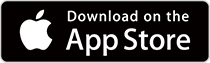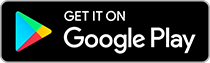為腕戴裝置充電
將 USB 充電夾夾在腕戴裝置上,並將 USB 連接線的另一端插入電腦。當電池圖示達到 100% 時,代表充電完成。
 當電池圖示達到 100% 時,代表充電完成。
當電池圖示達到 100% 時,代表充電完成。

安裝 Epson View
啟動 Epson View


建立帳戶
在「建立帳戶」中輸入必填資訊,接著前往「配對」畫面。
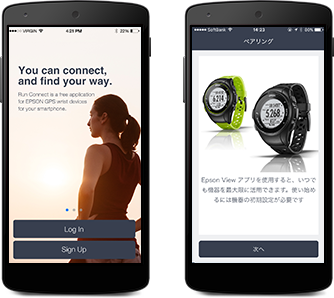
設定腕戴裝置
若腕戴裝置正在充電,請先將其從 USB 夾中移除。選擇您的偏好語言,接著選擇「智慧型手機設定」。
在「請啟動 APP」訊息顯示十秒後,將會開始傳輸模式。

配對
選擇您想配對的腕戴裝置,並點擊「連結」。
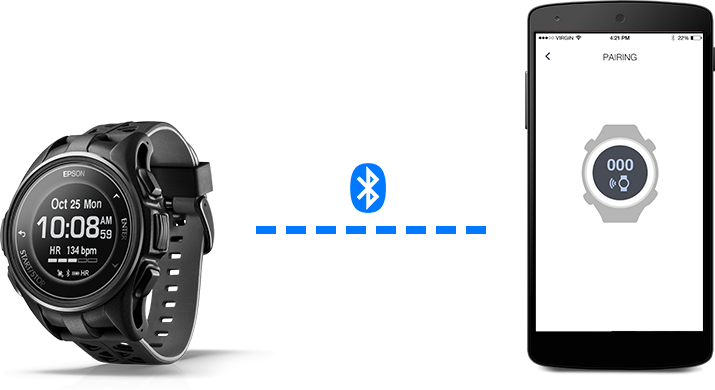
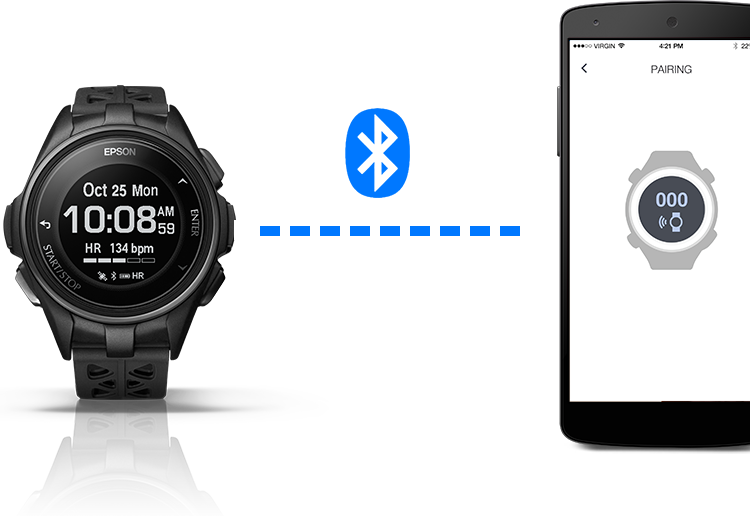
初始設定已完成
您的腕戴裝置與 Epson View 現在已可使用。
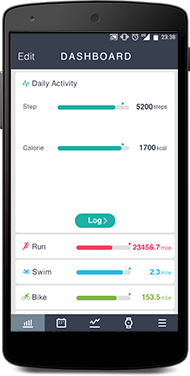
現在,讓我們來測量看看吧…
在時鐘畫面中按下「開始 / 停止」,![]() 以選擇「跑步」並開始 GPS 測量。
以選擇「跑步」並開始 GPS 測量。
(若正在測量其他項目,請使用 V 選擇並點擊「開始 / 停止」以開始測量。)


為腕戴裝置充電。
將 USB 充電夾夾在腕戴裝置上,並將 USB 連接線的另一端插入電腦。
 當電池圖示達到 100% 時,即代表充電完成。
當電池圖示達到 100% 時,即代表充電完成。

下載 Epson View 上傳器。
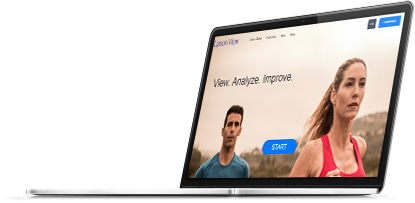
若您想要上傳資料到網站應用程式 (Epson View),請點擊下方的按鈕來前往下載網站,並下載 Epson View 上傳器。
安裝 Epson View 上傳器
啟動下載好的檔案,並遵循畫面上的指示來安裝上傳器。
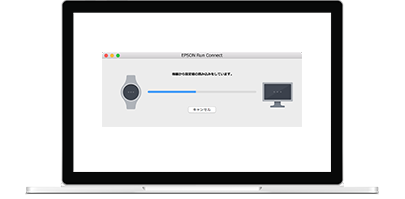
帳戶建立與裝置設定
啟動 Epson View 上傳器,並在「建立帳戶」中輸入必填的資訊。
在最後的步驟中,您的個人檔案資訊將會輸入進您的腕戴裝置中,因此請勿將您的腕戴裝置從 USB 充電夾中移除。
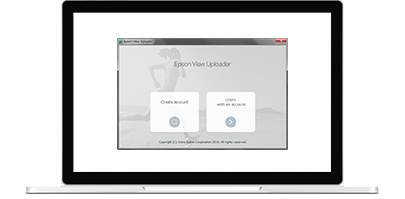
初始設定已完成。
您的腕戴裝置與 Epson View 現在已可使用。
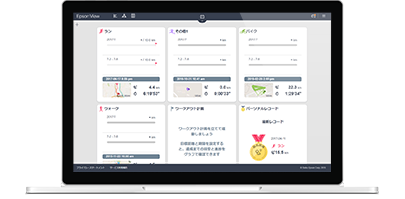
現在,讓我們來測量看看吧…
在時鐘畫面中按下「開始 / 停止」 ![]() ,以選擇「跑步」並開始 GPS 測量。
,以選擇「跑步」並開始 GPS 測量。
(若正在測量其他項目,請使用 V 選擇並點擊「開始 / 停止」以開始測量。)